相信不止是小编,有很多朋友不知道如何把win8的输入法改为win7,因为用不惯win8的输入法,所以想要了解一下如何把win8的输入法改为win7。现在小编已经解决这个问题了,但是网上还有很多朋友陷入困难之中,那么下面就让IT视窗小编教你如何把win8的输入法改为win7。
1.在桌面最右下角点击输入法图标,选择“语言首选项”。
或者也可以按控制面板--时钟、语言和区域--更改输入法的顺序打开。
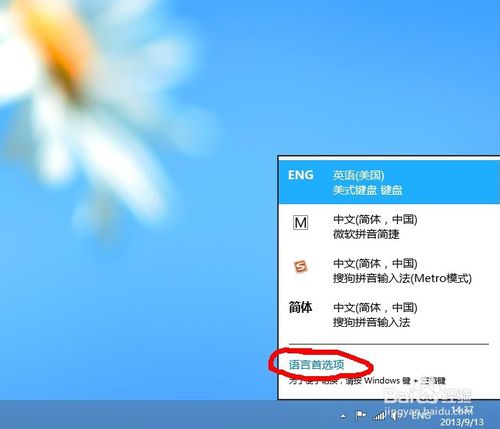
教你如何把win8的输入法改为win7图1
2.在打开的窗口中,点击“添加语言”。加入“英文(美国)”,然后把新加入的语言上移到第一位。(这里也可以把不需要的语言输入法删除,例如微软拼音,再加入自己需要的输入法。)
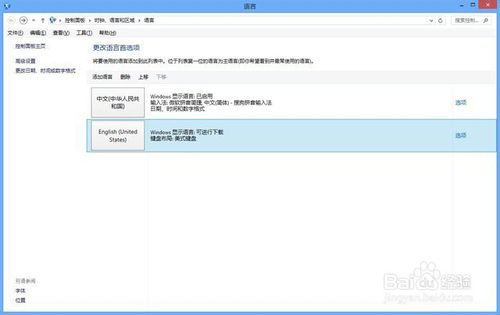
教你如何把win8的输入法改为win7图2
3.完成添加步骤后,再左上角点击“高级设置”。
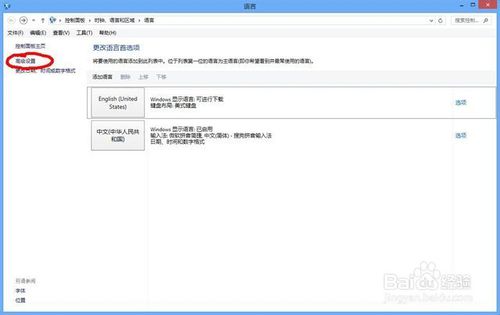
教你如何把win8的输入法改为win7图3
4.进入高级设置窗口后,点击“更改语言栏热键”。
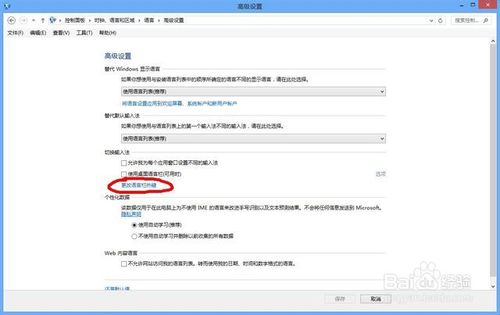
教你如何把win8的输入法改为win7图4
5.在文本服务和输入语言窗口,先选择到“在输入语言之间”然后点击“更改按键顺序”按键。
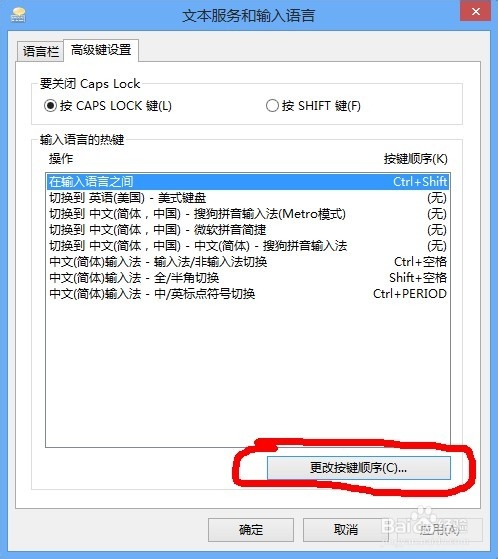
教你如何把win8的输入法改为win7图5
6.在新窗口中,把切换输入语言值改成”Ctrl+Shift",切换键盘布局值改成“左alt+Shift",确定退出。

教你如何把win8的输入法改为win7图6
以上就是如何把win8的输入法改为win7的方法了,大家在操作过程中一定要时刻记得这个小编给大家分享的教程哦,以后发达了可不要忘记小编今天的一教之恩啊!多的小编也不说了,如果大家用不惯win8系统,干脆早点换成win7好了,去看看ghostwin7旗舰版说不定有所收获。